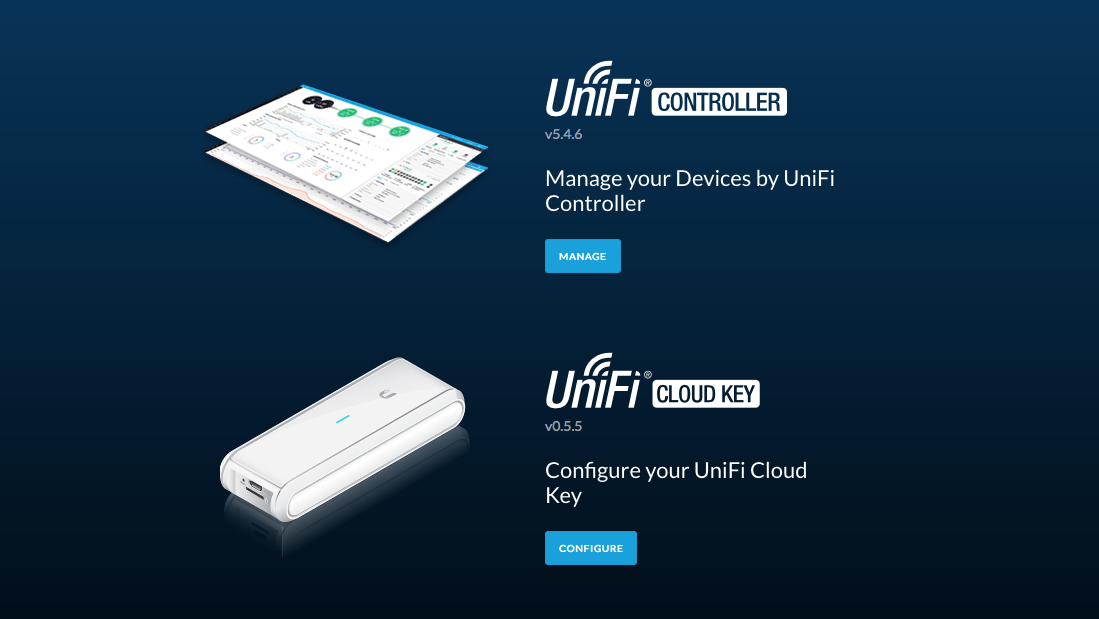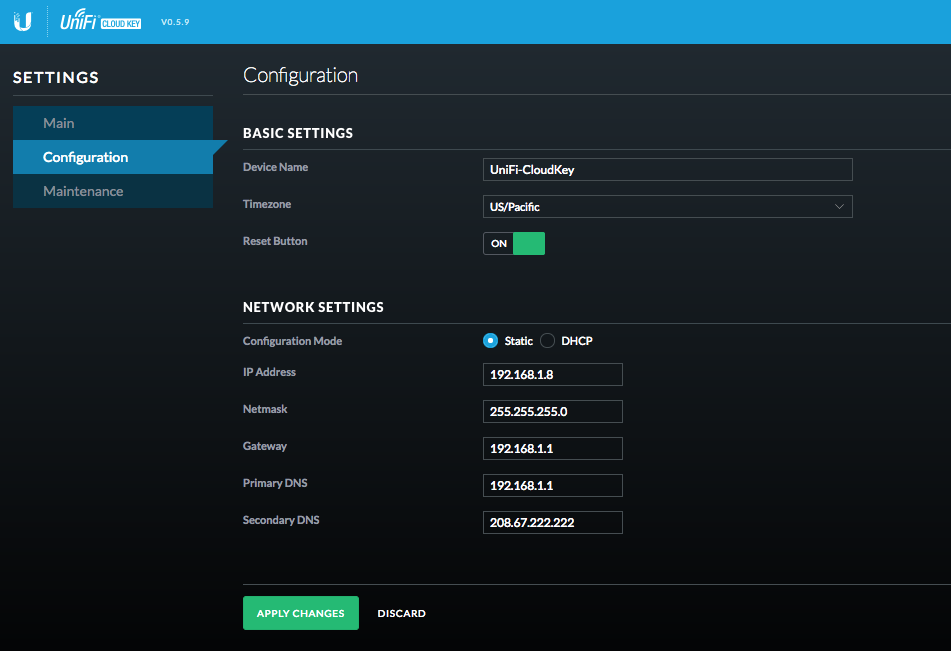UniFi - Cloud Key 트러블 슈팅 가이드¶
download at 2017-09-13T21:28:50Z origin
Overview
UniFi Cloud Key (UCK)는 클라우드 커넥션을 통해서 컨트롤러 소프트웨어로 접근할 수 있도록 합니다. UniFi Cloud Key가 플러그 앤 플레이 컴포넌트일지라도, 적절한 설정과 트러블 슈팅 과정이 필요합니다. 이 과정은 UCK가 적절히 전원을 공급받고 UniFi 시스템에서 동작하고 있음을 확인할 수 있습니다. 이 문서는 Cloud Key 사용자에게 일반적인 문제에 대하여 트러블 슈팅 하는 방법을 서술합니다.
더 자세한 설정 순서는 먼저 Cloud Key Quick Start Guide 를 확인하고, UniFi Controller User Guide 의 챕터 2를 확인하십시오.
Table of Contents
UniFi Cloud Key에 전원 공급하기
Cloud Key는 다음을 통해서 전원을 공급할 수 있습니다:
- 1.5 Amp 전원을 갖춘 USB 전원 공급 유닛
- UniFi 스위치 48 볼트 액티브 PoE (802.3af) 또는 802.3af 호환 스위치
- UniFi 48 볼트 PoE 인젝터에서의 48 볼트 패시브 PoE
USB 전원을 Cloud Key에 공급한다면 네트워크 케이블은 네트워크 연결을 위해서 필요합니다.
고정 IP 할당하기
기초 설정에 로컬 IP는 DHCP 서버로부터 UCK에 자동으로 할당됩니다. 트러블슈팅을 목적으로 그리고 쉬운 레이어-3 설정으로 Cloud Key에 고정 IP를 할당하는 것이 유용합니다 다음과 같이 수행할 수 있습니다:
1. DHCP로 할당된 Cloud Key IP로 접근합니다. (http://<IP_address>).
2. Configure 선택
3. Configuration 탭으로 이동
4. Network Settings > Configuration Mode 에서 Static 선택하고, 정보를 다음과 같이 수정
Cloud Key 장비 통신
Cloud Key에 접근을 거부당하는 공통적인 원인은 포트가 제한당하였기 때문입니다. 이 문제 때문에 연결 이슈가 발생하지 않도록 하려면, 다음 문서를 참조하여 모든 포트가 개방되어 있는지 확인하십시오: UniFi - Port Requirements for Cloud Key.
필요한 모든 포트가 개방 되었는지 확인하였다면, 다음을 수행하십시오:
- 다른 케이블로 교체할 때 이더넷 케이블이 손상되었는지 확인하십시오.
- 가장 최신 버전 펌웨어를 사용하는지 확인합니다.
- Cloud Key의 장비 이름, IP 주소, 다른 네트워크의 자격증명이 올바르게 기입되었는지 확인합니다.
원격지에서 UniFi 컨트롤러 접근하기
컨트롤러에서 Cloud Access가 설정이 된 이후에는 SSO (클라우드) 포탈 (unifi.ubnt.com, UniFi 모바일 앱)에서 사용자가 컨트롤러 애플리케이션에 원격으로 접속 가능합니다. Cloud Key에 직접 접근하기 위해서는 적절한 포트를 포워딩하거나 (로컬 관리 UI, 쉘 접근을 위한 포트), Cloud Key에서 관리되는 UniFi 장비의 디버그 터미널을 사용할 수 있습니다.
관련 문서